Způsob 1: Při instalaci programu
Pokud jste dosud nenainstalovali CCleaner nebo plánujete přeinstalaci tohoto softwaru, mějte na paměti, že vhodný jazyk rozhraní lze vybrat již během instalace. Je důležité používat jednu z nejnovějších verzí softwaru, aby nedošlo k problémům s absencí nebo neúplnou lokalizací. Pokud již máte nainstalovanou nejnovější verzi zmiňovaného softwaru, nemá smysl se zabývat přeinstalací nebo dodatečně stahovat další kopii. V takovém případě přejděte rovnou k druhé variantě.
- Klikněte na odkaz výše, abyste přešli ke stažení CCleaner z oficiálních stránek, kde pro stažení bezplatné verze klikněte na příslušné tlačítko.
- Stahování začne okamžitě a vy jen musíte počkat na obdržení spustitelného souboru, který následně spustíte.
- V okně instalátoru rozbalte rozbalovací nabídku s aktuálním jazykem rozhraní.
- V seznamu najděte "Russian" a potvrďte svůj výběr.
- Uvidíte, jak se jazyk okamžitě změnil v okně instalátoru, což znamená, že můžete pokračovat v instalaci. Při dalším spuštění bude CCleaner již v ruštině.
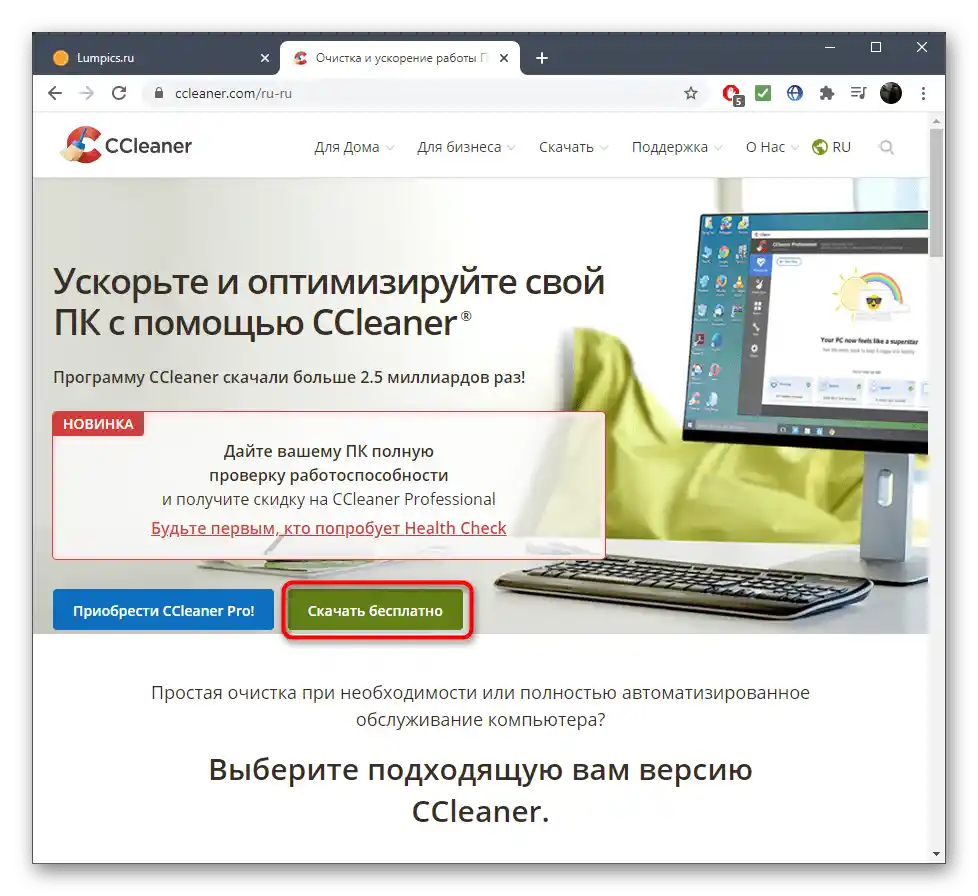
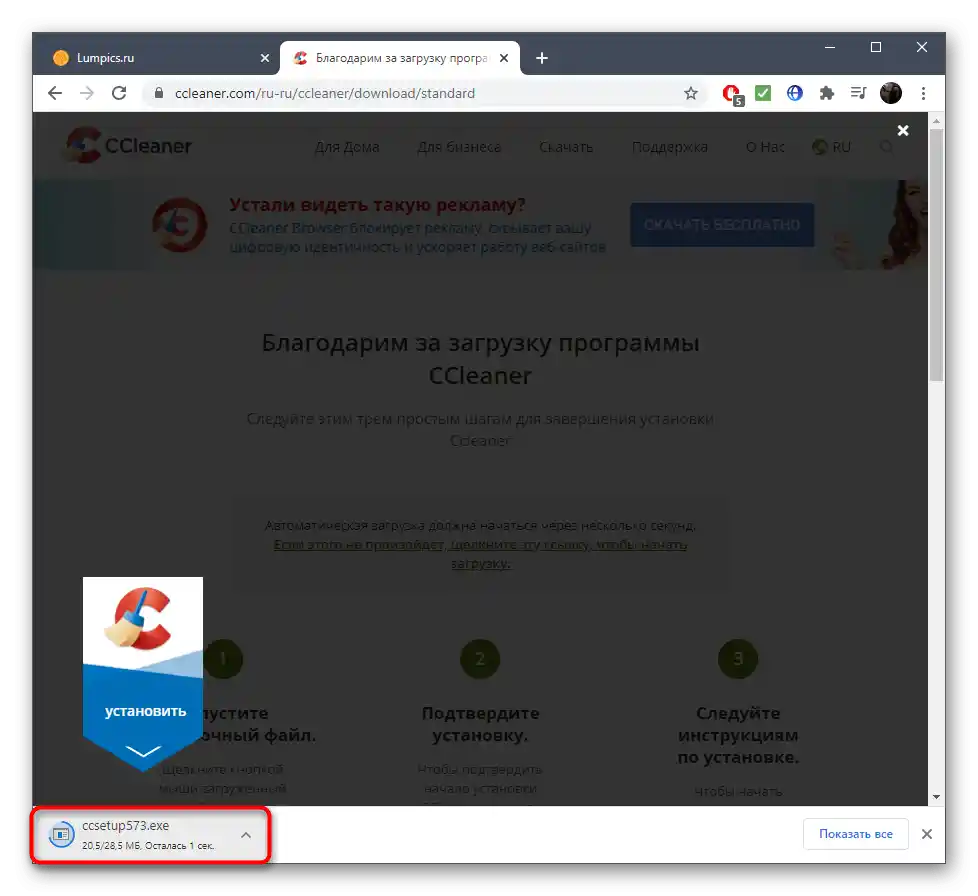
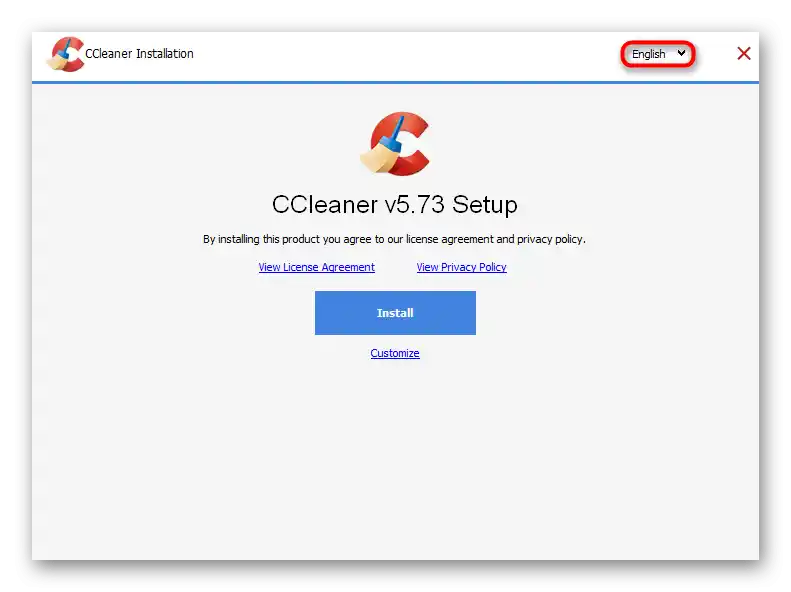
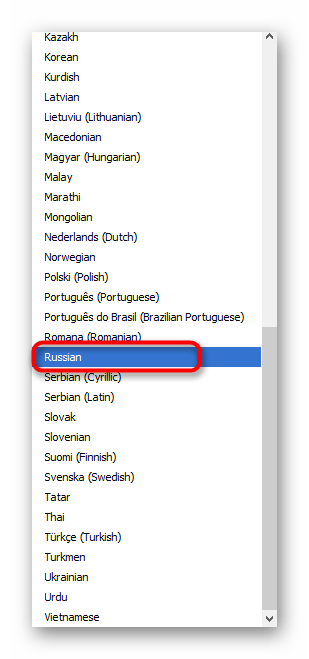
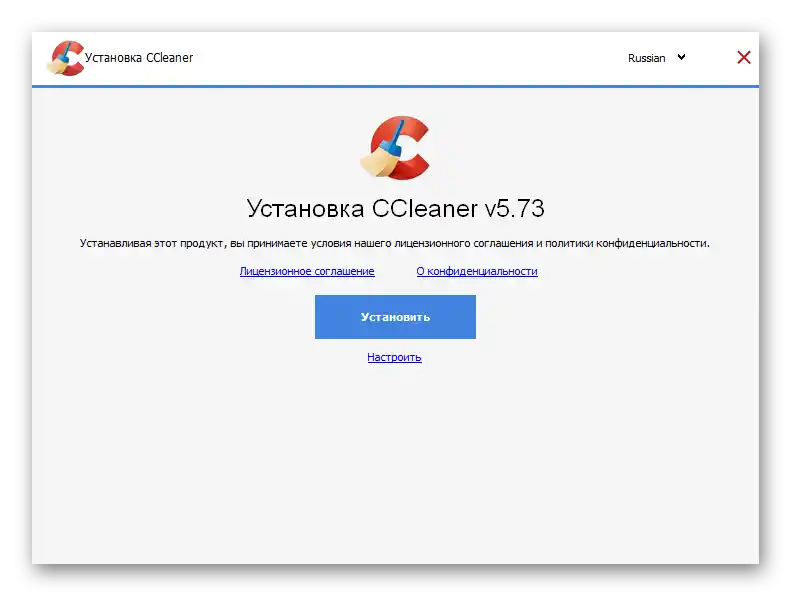
Způsob 2: V nastavení CCleaner
CCleaner je vícejazyčný program, který obsahuje překlad do prakticky všech populárních jazyků, včetně ruštiny. Uživatel nemusí ručně stahovat soubory lokalizace, protože jsou původně přidány do kořenového adresáře.Bude potřeba pouze vybrat optimální jazyk rozhraní.
- K tomu po spuštění CCleaner přejděte do sekce "Možnosti", kliknutím na tlačítko se symbolem ozubeného kola na levém panelu.
- Vyberte kategorii "Nastavení".
- Rozbalte rozbalovací menu "Jazyk" a najděte tam položku "Ruština".
- Restartování softwaru není nutné, protože jazyk se okamžitě změní na vybraný a můžete začít interagovat s CCleaner.
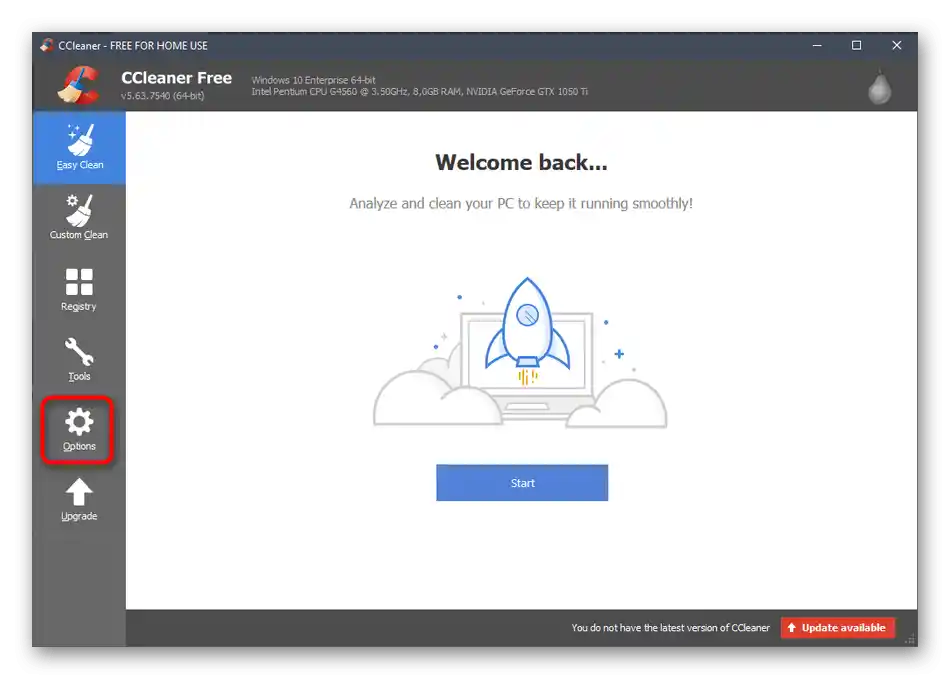
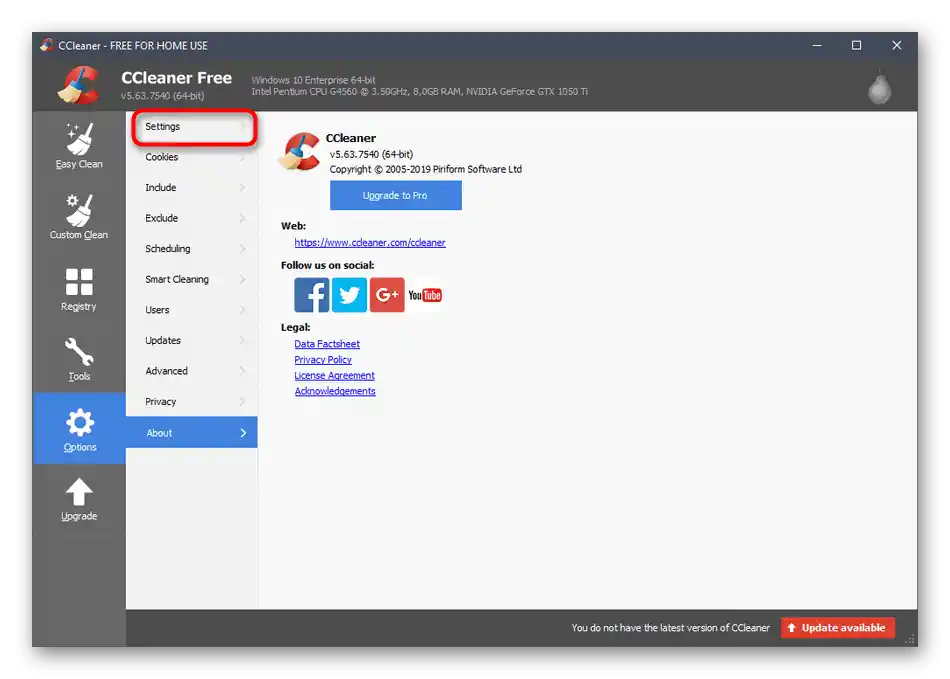
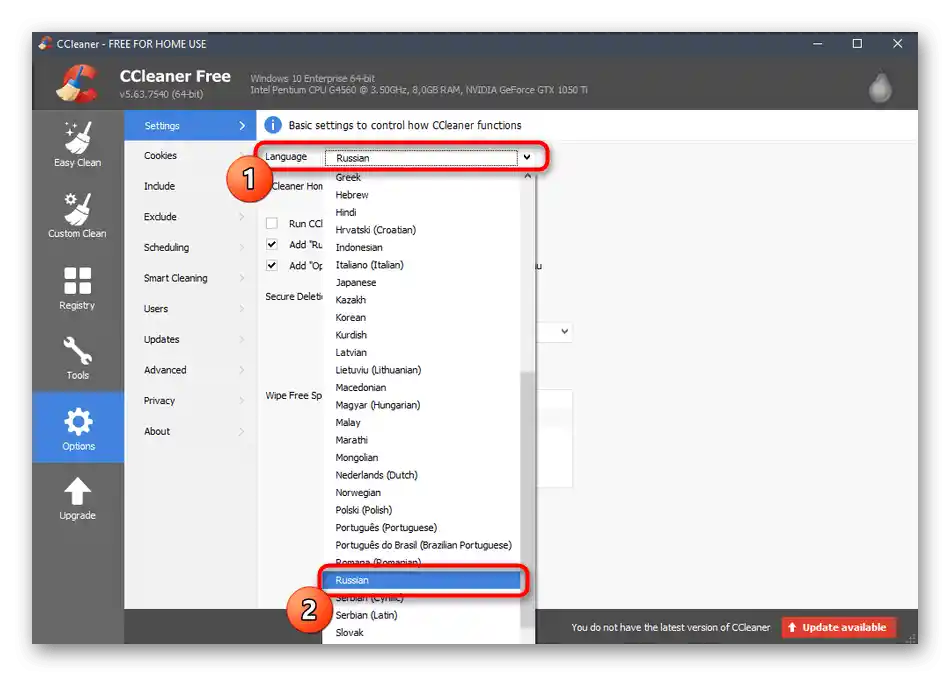
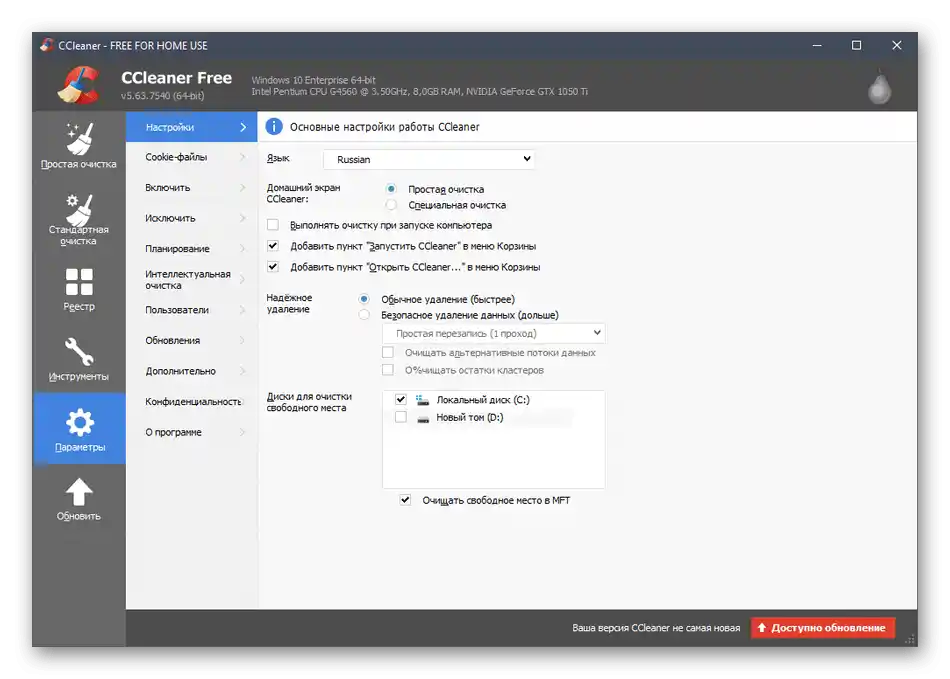
Pokud se náhodou ukáže, že lokalizace není úplná nebo ruský jazyk vůbec chybí, pravděpodobně používáte velmi starou verzi programu. Aktualizujte ji prostřednictvím tohoto menu nastavení nebo ji odinstalujte a poté stáhněte poslední verzi, jak bylo ukázáno v předchozím postupu.